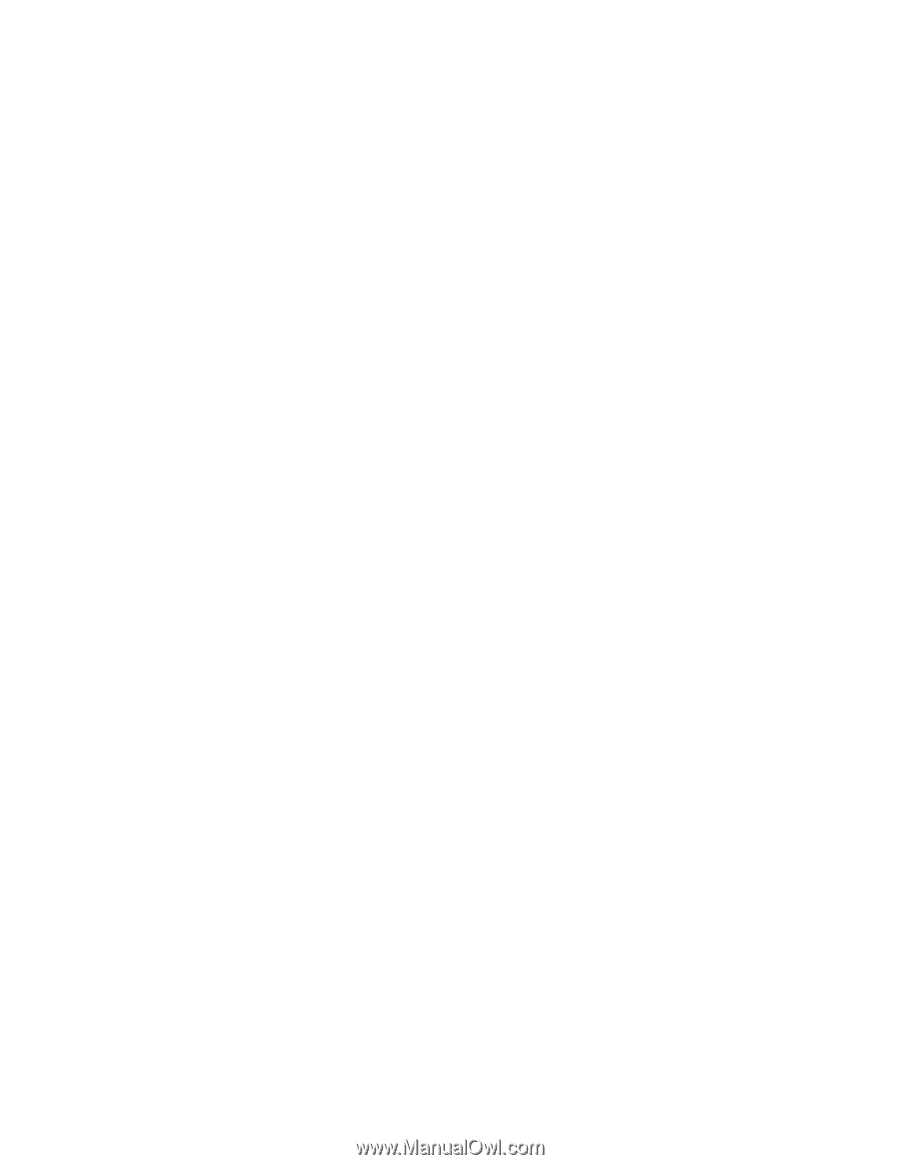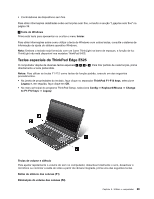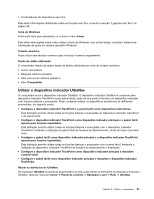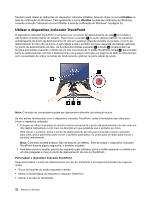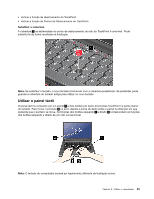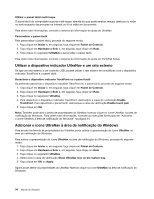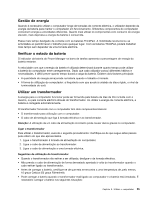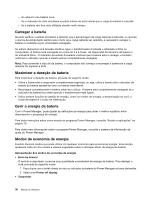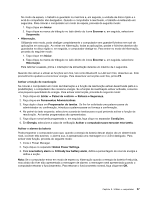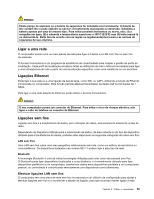Lenovo ThinkPad Edge E425 (Portuguese) User Guide - Page 52
Utilizar o dispositivo indicador UltraNav e um rato externo
 |
View all Lenovo ThinkPad Edge E425 manuals
Add to My Manuals
Save this manual to your list of manuals |
Page 52 highlights
Utilizar o painel táctil multi-toque O painel táctil do computador suporta multi-toque, através do qual pode ampliar, reduzir, deslocar ou rodar no ecrã enquanto faz procuras na Internet ou lê ou edita um documento. Para obter mais informações, consulte o sistema de informação de ajuda do UltraNav. Personalizar o painel táctil Para personalizar o painel táctil, proceda do seguinte modo: 1. Faça clique em Iniciar e, em seguida, faça clique em Painel de Controlo. 2. Faça clique em Hardware e Som e, em seguida, faça clique em Rato. 3. Faça clique no separador UltraNav e personalize o painel táctil. Para obter mais informações, consulte o sistema de informação de ajuda do ThinkPad Setup. Utilizar o dispositivo indicador UltraNav e um rato externo Se ligar um rato externo a um conector USB, poderá utilizar o rato externo em simultâneo com o dispositivo indicador TrackPoint e o painel táctil. Desactivar o dispositivo indicador TrackPoint ou o painel táctil Se pretender desactivar o dispositivo indicador TrackPoint ou o painel táctil, proceda do seguinte modo: 1. Faça clique em Iniciar e, em seguida, faça clique em Painel de Controlo. 2. Faça clique em Hardware e Som e, em seguida, faça clique em Rato. 3. Faça clique no separador UltraNav. 4. Para desactivar o dispositivo indicador TrackPoint, desmarque a caixa de verificação Enable TrackPoint. Para desactivar o painel táctil, desmarque a caixa de verificação Enable touch pad. 5. Faça clique em OK. Nota: Também pode abrir a janela de propriedades do UltraNav fazendo clique no ícone UltraNav na área de notificação do Windows. Para obter mais informações, consulte as instruções fornecidas em "Adicionar o ícone UltraNav à área de notificação do Windows" na página 34. Adicionar o ícone UltraNav à área de notificação do Windows Para aceder facilmente às propriedades do UltraNav, pode activar a apresentação do ícone UltraNav na área de notificação do Windows. Para activar a apresentação do ícone UltraNav na área de notificação do Windows, proceda do seguinte modo: 1. Faça clique em Iniciar e, em seguida, faça clique em Painel de Controlo. 2. Faça clique em Hardware e Som e, em seguida, faça clique em Rato. 3. Faça clique no separador UltraNav. 4. Seleccione a caixa de verificação Show UltraNav icon on the system tray. 5. Faça clique em OK ou Apply. Agora, pode alterar as propriedades do UltraNav fazendo clique no ícone UltraNav na área de notificação do Windows. 34 Manual de Utilizador